普段ゲームフィルタをかけてApexをプレイしているのですが、ゲームフィルタが外れていたので再設定しようと思いGeForce Experienceを起動したら、マウスが一切反応しなくなっていました。
ゲーム内ではマウスが動かせるのに、オーバーレイで表示したGeForce Experienceでのみマウスが動かせない状況です。ちょうどGeForceのドライバーを更新したタイミングで、PCを再起動しても直らないのでドライバーのバグかもしれませんね。
次のドライバー更新まで待つのもアレなので、色々と設定変更して試していたら何とかマウスを動かしてゲームフィルタをかけることができました。また同じ現象になった時のために、対処法を備忘録として残しておきたいと思います。
オーバーレイで表示したGeForce Experienceでマウスが動かせない時の対処法
※Apexの画面でご説明していますが、Dead by Daylightでも同様の対処でマウスが動くようになったそうです(コメント欄参照)
まずApexのロビー画面で右下の歯車マークをクリックします。
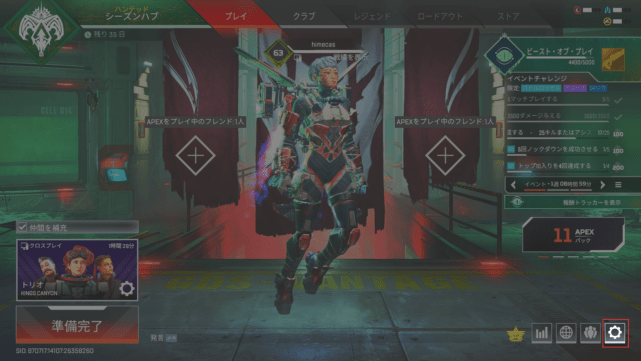
[設定]をクリックして設定画面を開きます。
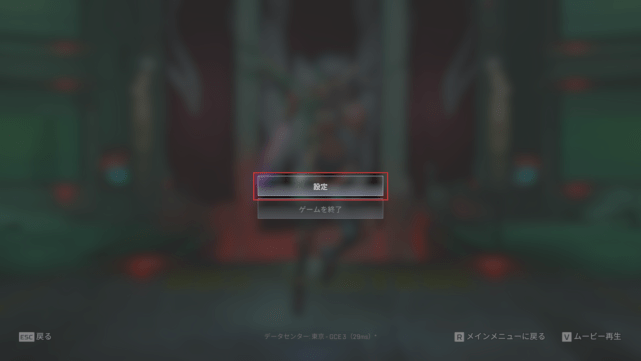
[ビデオ設定]に移動して、画面モードを「ウィンドウ表示」、解像度を「1600*900」以下に変更します。
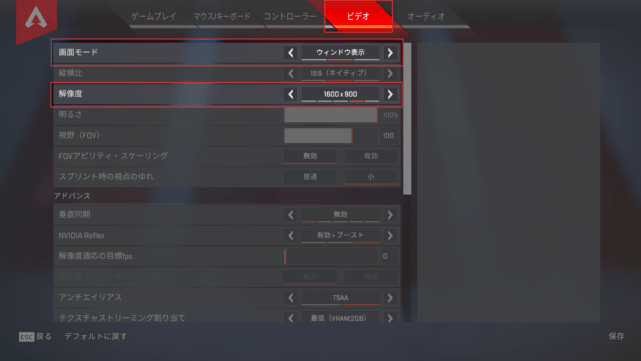
[保存]をクリックすると、「このビデオ設定でプレイを続けますか?」と出てくるので、[はい]をクリックします。
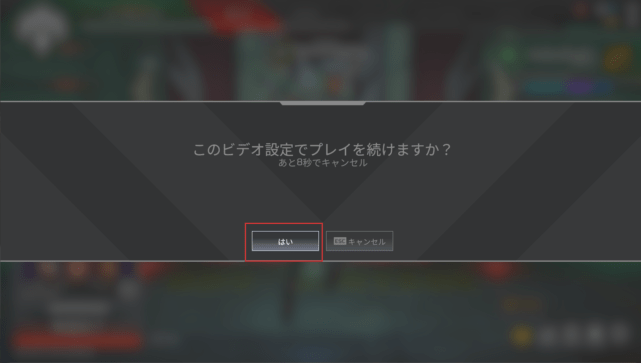
ゲーム画面が小さくなるので、この状態でAlt+Zを押下してGeForce Experienceを表示させれば、マウスが反応してくれます。
そもそもAlt+Zを押下してもGeForce Experienceが表示されないという場合は、GeForce Experienceの設定画面で「ゲーム内のオーバーレイ」にチェックが入っているかご確認ください。
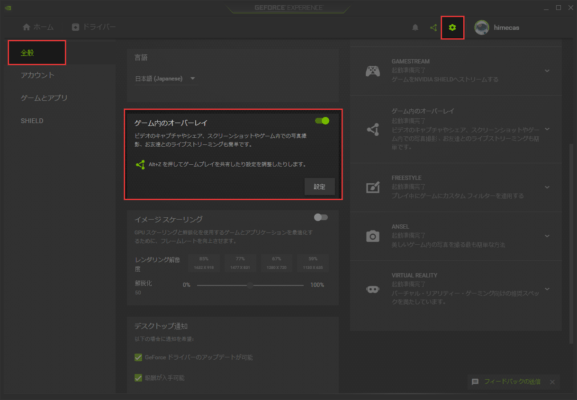
あとがき
どうもフルスクリーンやモニター全体にゲーム画面を表示させているとマウスが反応しなくなるみたいです。
Apexに限った現象なのかはわかりませんが、他のゲームでも同じようにGeForce Experienceでマウスカーソルが動かせない時は、ゲーム画面を小さくすると解決するかもしれませんのでお試しください。




コメントを残す